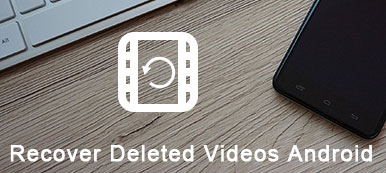Wenn wir mehr und mehr Fotos oder Bilder mit unseren Smartphones aufnehmen, werden diese regelmäßig zu wichtigen Backup-Bildern, falls Ihr Gerät beschädigt werden könnte oder Sie den Speicherplatz freigeben oder versehentlich einige Bilder löschen möchten.
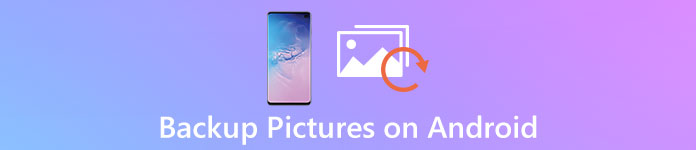
Wenn Sie nach einer einfachsten Möglichkeit suchen, Fotos und Bilder von Ihrem Android-Gerät zu sichern, sind Sie an der richtigen Stelle. In diesem Artikel möchten wir Ihnen zwei Möglichkeiten für die Sicherung von Bildern zeigen. Eine Option ist die Verwendung der automatischen Sicherung von Google. Eine andere Möglichkeit besteht darin, ein empfohlenes Android-Datenverwaltungstool zu verwenden, um Bilder oder Fotos von einem Android-Handy in Samsung, LG, HTC, Sony, Google Nexus usw. zu sichern.
Teil 1. Sichern Sie Bilder mit Google Auto Backup
Google Photos ist eine gute Wahl, um Bilder von Android-Smartphones zu sichern. Es bietet ausreichend Cloud-Speicher für alles, was Sie sichern möchten. Mit der automatischen Sicherungsfunktion können Sie Android-Bilder oder Fotos automatisch sichern. Hier ist ein Tutorial, um es Ihnen zu zeigen So verwenden Sie die automatische Sicherung von Google zum Speichern von Bildern.
Schritt 1. Laden Sie die Google Fotos-App kostenlos vom Google Play Store auf Ihr Mobilgerät herunter.
Schritt 2. Starten Sie die Anwendung und schieben Sie das Menü auf der linken Seite heraus. Klicken Sie auf die Schaltfläche "Anmelden", um sich bei Google anzumelden. Tippen Sie anschließend auf die Schaltfläche "Einstellungen" und geben Sie die Option "Sichern & Synchronisieren" ein.
Schritt 3. Tippen Sie im Menü "Sichern & Synchronisieren" auf "Zu sichernder Ordner auswählen". Alle Ordner mit Bildern, die auf Ihrem Android-Telefon gespeichert sind, werden angezeigt. Wählen Sie einen beliebigen Ordner aus und Sie können Bilder von Android manuell auf Google Fotos sichern.
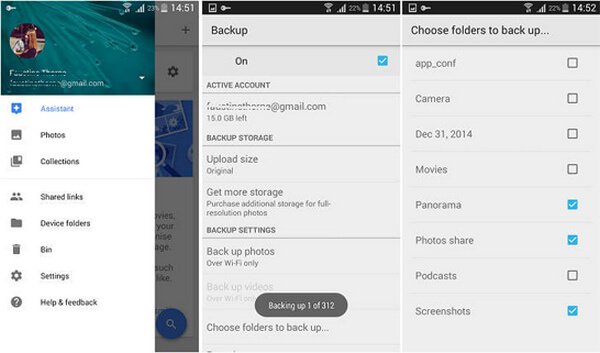
Schritt 4. Besuchen Sie auf Ihrem Computer die offizielle Website von Google Fotos und melden Sie sich mit dem Google-Konto an, in dem Sie die Bilder gesichert haben. Anschließend können Sie alle Bilder oder Fotos auswählen, die Sie von Android auf Google Fotos übertragen haben. Sie können auch Bilder auf den Computer herunterladen.
Darüber hinaus können Sie Bilder auf Dropbox oder andere Cloud-Speicherdienste sichern, je nach Bedarf. Dann können Sie Ihre Fotos jederzeit und überall finden. Um Ihre Bilder jedoch vollständig zu schützen, empfehlen wir Ihnen, eine Sicherungskopie Ihrer Bilder auf Ihrem Computer zu erstellen.
Teil 2: Sichern Sie Bilder mit dem Android-Sicherungswerkzeug
Wenn es um die Sicherung von Bildern von Android auf den PC geht, Android Datensicherung & Wiederherstellung wäre deine beste Wahl. Als das fortschrittlichste Android-Datenverwaltungstool bietet das Programm die Möglichkeit, Bilder und andere Dateien wie Kontakte, SMS-Nachrichten, Anrufprotokolle, Videos usw. vom Android-Telefon aus selektiv oder vollständig zu sichern.
Hauptmerkmale:
• Sichern Sie Android-Bilder selektiv oder vollständig und stellen Sie sie auf Ihrem Computer wieder her.
• Vorschau der Fotosicherung.
• Support Sichern Sie Samsung Galaxy S7 / 6 / 5 / 4, Samsung Galaxy Note Edge / Note, HTC, LG, Moto X, Moto E, Moto G, Xperia, Huawei, Xiaomi und mehr.
Schritt 1. Wählen Sie Gerätedatensicherung
Öffnen Sie FoneLab für Android, wählen Sie im linken Modul die Funktion "Android Data Backup & Restore" und dann die Schaltfläche "Device Data Backup". Verbinden Sie Ihr Android-Telefon über ein USB-Kabel mit dem PC.

Hinweise: Mit einem Klick können Sie alle Ihre Android-Daten sichern.
Schritt 2. Datentyp auswählen (Galerie)
Warten Sie, bis Ihr Android-Telefon automatisch erkannt wurde. Anschließend werden Sie aufgefordert, den zu sichernden Datentyp auszuwählen. Hier müssen Sie "Galerie" auswählen. Alle Fotos und Bilder sind in der Galerie enthalten.

Hinweis: Wenn Sie ein verschlüsseltes Backup für Ihre Android-Bilder erstellen möchten, müssen Sie ein Kennwort festlegen. Behalten Sie das Kennwort gut, da Sie es immer dann verwenden werden, wenn Sie Bilder aus der verschlüsselten Sicherung wiederherstellen möchten.
Schritt 3. Sichern Sie Bilder auf Android
Klicken Sie auf die Schaltfläche "Start". Daraufhin wird eine Ausgabe der Sicherungsdatei angezeigt. Bestätigen Sie den Sicherungsordner und klicken Sie auf OK. Warten Sie Sekunden, dann werden alle Bilder auf Ihrem Computer gesichert.

Wenn Sie die Sicherung Ihrer Bilder überprüfen oder wiederherstellen möchten, kehren Sie zu "Android Data Backup & Restore" zurück und wählen Sie "Device Data Restore". Anschließend können Sie eine Vorschau der Bilder in der Sicherung anzeigen und jedes gewünschte Bild selektiv wiederherstellen.

Verpassen Sie nicht: How to Speichern Sie Kik-Nachrichten auf Android oder iPhone
Im folgenden Artikel haben wir Ihnen hauptsächlich gezeigt, wie Sie Bilder auf zwei Arten auf einem Android-Handy sichern können. Eine ist die Verwendung von Google Fotos und eine andere die Verwendung der besten Android-Datensicherung und -wiederherstellung.










 iPhone Datenrettung
iPhone Datenrettung iOS Systemwiederherstellung
iOS Systemwiederherstellung iOS Datensicherung & Wiederherstellung
iOS Datensicherung & Wiederherstellung iOS Bildschirmschreiber
iOS Bildschirmschreiber MobieTrans
MobieTrans iPhone Transfer
iPhone Transfer iPhone Eraser
iPhone Eraser WhatsApp-Übertragung
WhatsApp-Übertragung iOS Unlocker
iOS Unlocker Kostenloser HEIC Converter
Kostenloser HEIC Converter iPhone-Standortwechsler
iPhone-Standortwechsler Android Datenrettung
Android Datenrettung Unterbrochene Android-Datenextraktion
Unterbrochene Android-Datenextraktion Android Datensicherung & Wiederherstellung
Android Datensicherung & Wiederherstellung Phone Transfer
Phone Transfer Data Recovery
Data Recovery Blu-ray Player
Blu-ray Player Mac-Reiniger
Mac-Reiniger DVD Creator
DVD Creator PDF Converter Ultimate
PDF Converter Ultimate Windows-Kennwort zurücksetzen
Windows-Kennwort zurücksetzen Telefonspiegel
Telefonspiegel Video Converter Ultimate
Video Converter Ultimate Video Editor
Video Editor Bildschirm Recorder
Bildschirm Recorder PPT zu Video Konverter
PPT zu Video Konverter Slideshow Maker
Slideshow Maker Kostenlose Video Converter
Kostenlose Video Converter Kostenloser Bildschirmrekorder
Kostenloser Bildschirmrekorder Kostenloser HEIC Converter
Kostenloser HEIC Converter Kostenloser Videokompressor
Kostenloser Videokompressor Kostenloser PDF-Kompressor
Kostenloser PDF-Kompressor Free Audio Converter
Free Audio Converter Kostenloser Audio Recorder
Kostenloser Audio Recorder Kostenloser Video Joiner
Kostenloser Video Joiner Kostenloser Bildkompressor
Kostenloser Bildkompressor Kostenloser Hintergrund-Radierer
Kostenloser Hintergrund-Radierer Kostenloser Bild-Upscaler
Kostenloser Bild-Upscaler Kostenloser Wasserzeichen-Entferner
Kostenloser Wasserzeichen-Entferner iPhone-Bildschirmsperre
iPhone-Bildschirmsperre PicSafer
PicSafer Puzzle Game Cube
Puzzle Game Cube